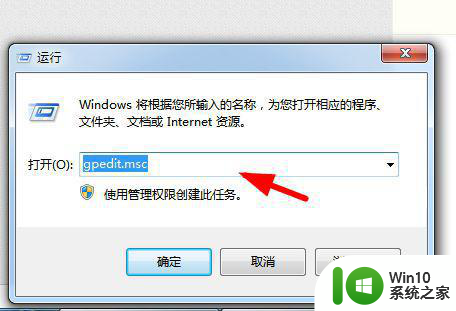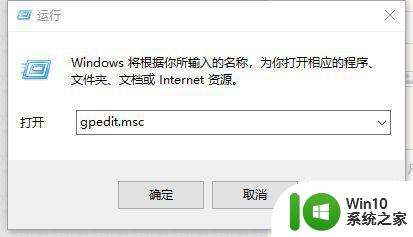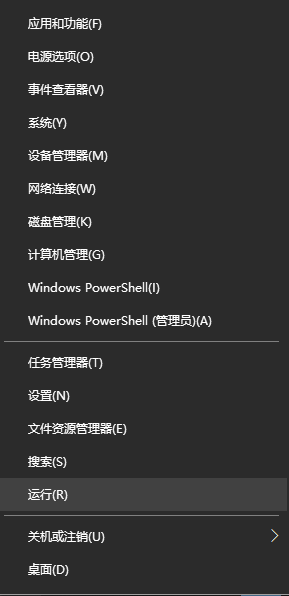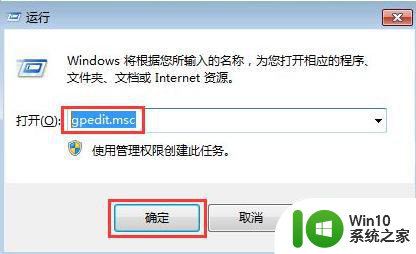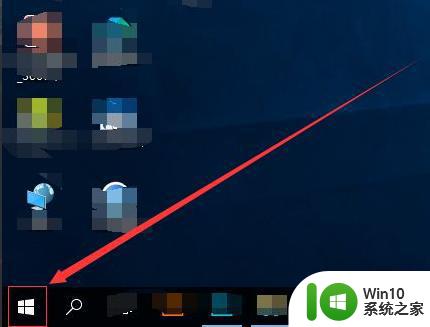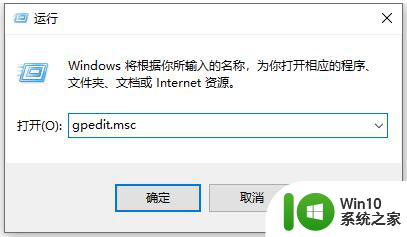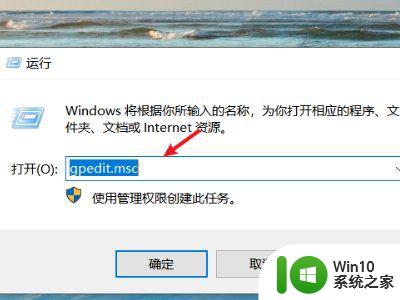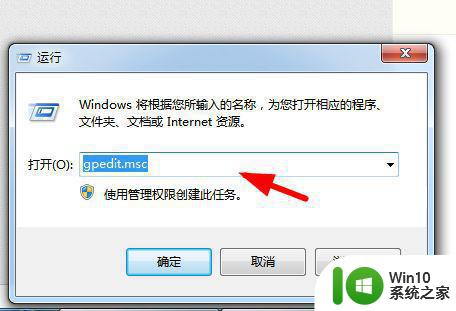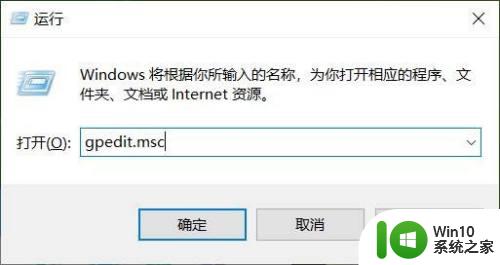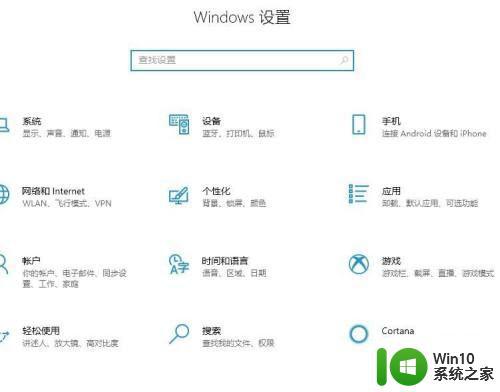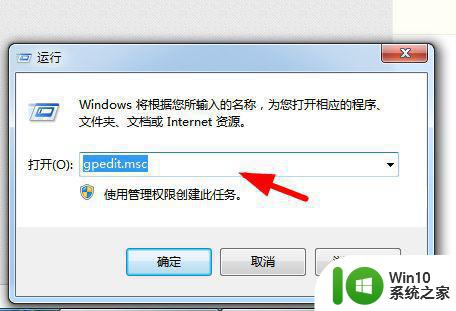win7系统后台自动安装垃圾软件怎么禁止 如何阻止win7系统后台自动安装垃圾软件
Win7系统后台自动安装垃圾软件是许多用户头疼的问题,这些软件不仅占用系统资源,还可能导致系统运行缓慢甚至崩溃,为了避免这种情况发生,我们可以采取一些措施来禁止和阻止Win7系统后台自动安装垃圾软件。通过设置系统权限、安装杀毒软件和定期清理系统垃圾文件等方法,可以有效地保护系统免受垃圾软件的侵扰。让我们一起来了解如何有效应对这一问题。
解决方法:
1、在操作系统桌面上,点击左下角开始按钮选择运行选项进入。
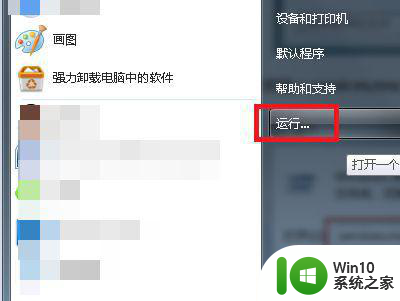
2、在弹出的运行对话框,输入gpedit.msc命令然后点击确定按钮进入。
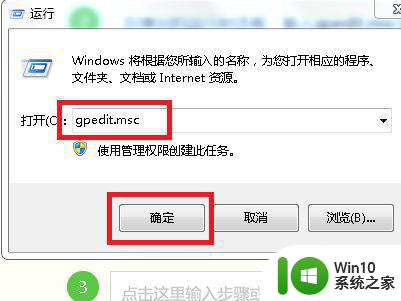
3、在本地组策略编辑器界面,依次点击计算机配置-管理模板-系统-设备安装-设备安装限制展开。
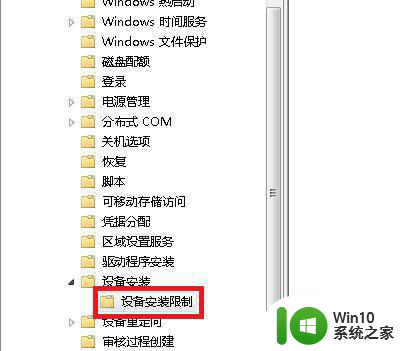
4、选中设备安装限制文件夹,在右边窗口找到并双击禁止安装未由其他策略设置描述的设备策略进入。
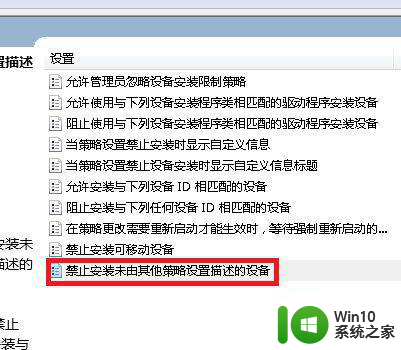
5、最后在弹出的禁止安装未由其他策略设置描述的设备对话框,勾选已启用选项然后点击应用确定按钮即可。
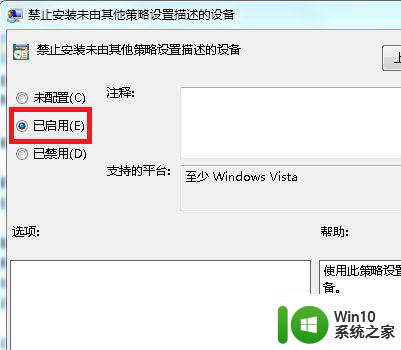
以上就是win7系统后台自动安装垃圾软件怎么禁止的全部内容,碰到同样情况的朋友们赶紧参照小编的方法来处理吧,希望能够对大家有所帮助。